Cum să setați prețurile WooCommerce în funcție de rolul utilizatorului cu WholesaleX (B2B+B2C)
Publicat: 2022-12-11Acest articol tratează cum să setați prețurile WooCommerce în funcție de rolul utilizatorului . Obiectivul de astăzi este de a identifica metode automate de afișare a diferitelor prețuri de produse pentru diferiți utilizatori.
Avem adesea o varietate de tipuri de clienți. De exemplu, prețurile noastre cu ridicata și cu amănuntul pot diferi. Alternativ, puteți oferi abonamente sau reduceri anumitor tipuri de clienți. În ceea ce privește mecanica, codurile de reducere necesită prea multă muncă.
Utilizarea prețurilor bazate pe roluri pentru WooCommerce este un răspuns la această provocare. Principiul acestei soluții este simplu: utilizați rolul clientului WooCommerce ca parametru pentru a calcula prețul produsului.
Similar cu WordPress, WooCommerce este relativ simplu de modificat. Deoarece are mai multe funcționalități, putem adăuga mai multe funcționalități. În plus, datorită ecosistemului său, este destul de simplu să găsești pluginuri care să-ți îndeplinească obiectivele.
Prin urmare, acest articol prezintă cel mai simplu mod de a seta prețurile WooCommerce în funcție de rolurile de utilizator cu WholesaleX.
Prețuri dinamice Woocommerce în funcție de rolul utilizatorului
Tratamentul corect este unul dintre lucrurile care asigură o relație mai bună cu un client. Acesta este motivul pentru care prețurile dinamice în WooCommerce sunt atât de importante. Cu acesta, puteți percepe diferiți clienți prețuri diferite în funcție de cât de bine îi cunoașteți. Să ne uităm la câteva modalități de utilizare.
Prețurile pot fi stabilite în funcție de rolul utilizatorului în WooCommerce cu WholesaleX. Acest lucru se poate face atât pentru prețurile cu amănuntul, cât și pentru cele cu ridicata. Rezultatul final este că diferite tipuri de utilizatori plătesc prețuri diferite și obțin reduceri diferite. Acesta este setat atunci când se înscriu sau de către un administrator. Deci, tu decizi ce utilizatori aparțin cărui tip. Apoi, sunt adăugate prețuri diferite cu un plugin sau un cod personalizat.
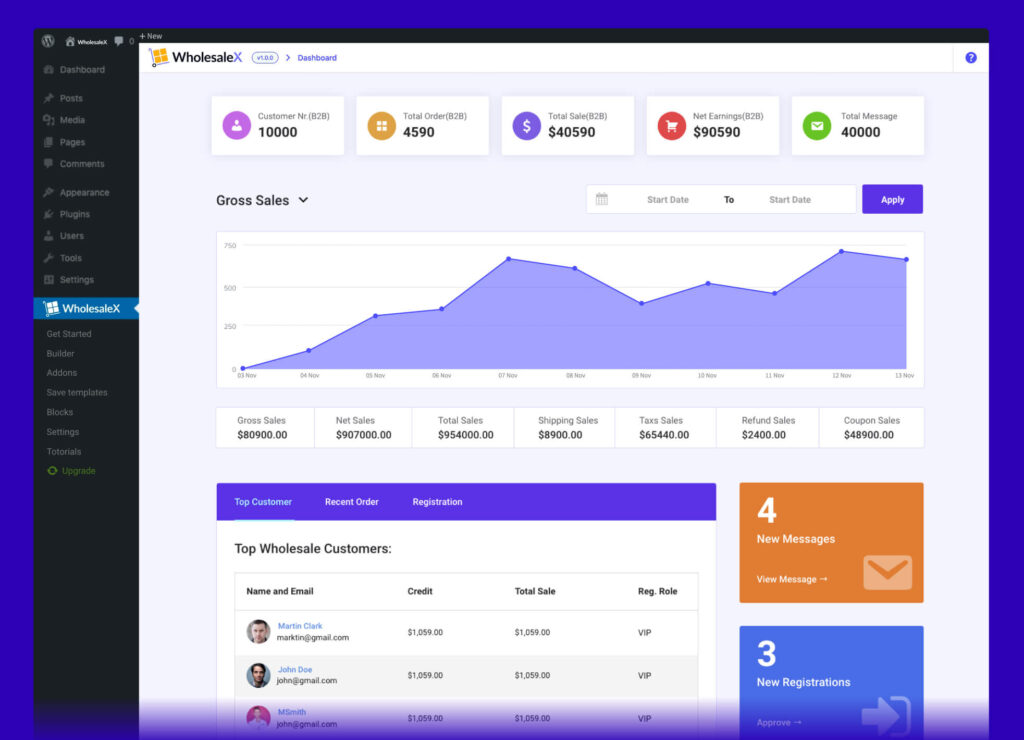
Scopul este de a face o ofertă care să fie disponibilă doar pentru anumite tipuri de utilizatori. De exemplu, dacă aveți un magazin online și lucrați cu distribuitori, le puteți oferi o reducere specială en-gros pentru a cumpăra un produs în vrac. Deci, faci mai mulți bani vânzând mai mult și, în schimb, îți scazi prețurile.
Există, de asemenea, șansa de a avea roluri de membru (cum ar fi VIP, CIP sau VVIP). Indiferent dacă costă bani sau nu, calitatea de membru este o modalitate de a te apropia de clienții tăi obișnuiți. Apoi le poți oferi reduceri la un anumit produs sau la întregul site. Iar cel mai simplu mod de a face acest lucru este de a oferi membrilor un rol de utilizator și de a utiliza prețurile dinamice ale WooCommerce.
Contractele cu clienții sunt un alt mod interesant prin care WooCommerce poate fi utilizat. Unii clienți au contracte speciale care le oferă planuri de preț diferite, la fel ca clienții angro.
De asemenea, clienții sau prietenii care vă sunt alături de mult timp pot avea un statut diferit în afacerea dvs. Un rol diferit de utilizator în WooCommerce reprezintă acest statut unic. Acest rol poate fi folosit ulterior pentru reduceri care se întâmplă pe cont propriu.
Cum să setați prețurile WooCommerce în funcție de rolul utilizatorului
Destul de vorbit despre rolurile utilizatorilor și prețuri dinamice și reduceri. Să ne concentrăm acum pe stabilirea prețurilor WooCommerce bazate pe roluri.
Instalarea WholesaleX
În primul rând, trebuie să instalați WholesaleX, pentru a configura diferite tipuri de reduceri, inclusiv prețuri bazate pe rol de utilizator.
- Accesați secțiunea „Plugin-uri” din tabloul de bord WordPress.
- Apoi faceți clic pe „Adăugați nou”.
- În panoul de căutare din dreapta, tastați „WholesaleX ”.
- Ar trebui să vedeți acum pluginul WholesaleX .
- Faceți clic pe „Instalare”.
- Apoi puteți face clic pe butonul „Activați” evidențiat.
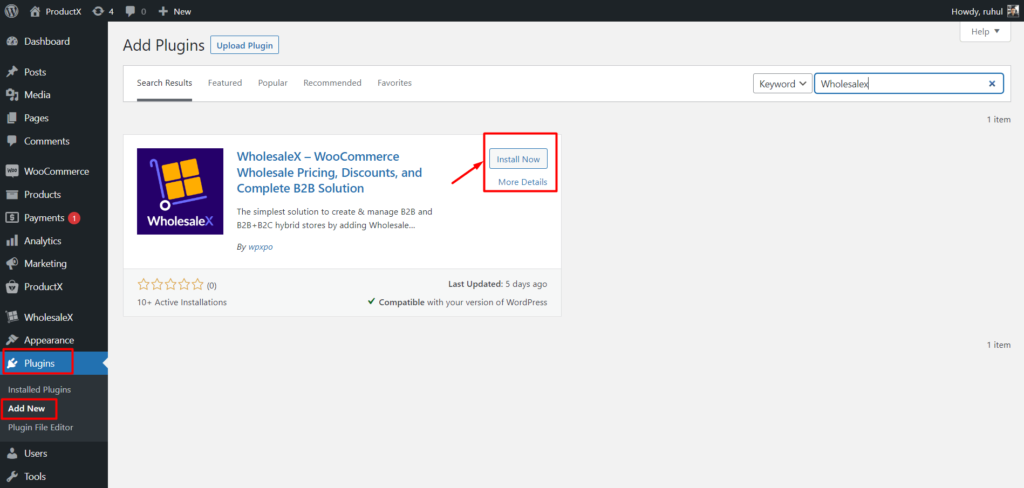
Puteți începe să utilizați WholesaleX și funcțiile sale acum.
Selectarea metodei de reducere
1. Accesați WordPress Dashboard.
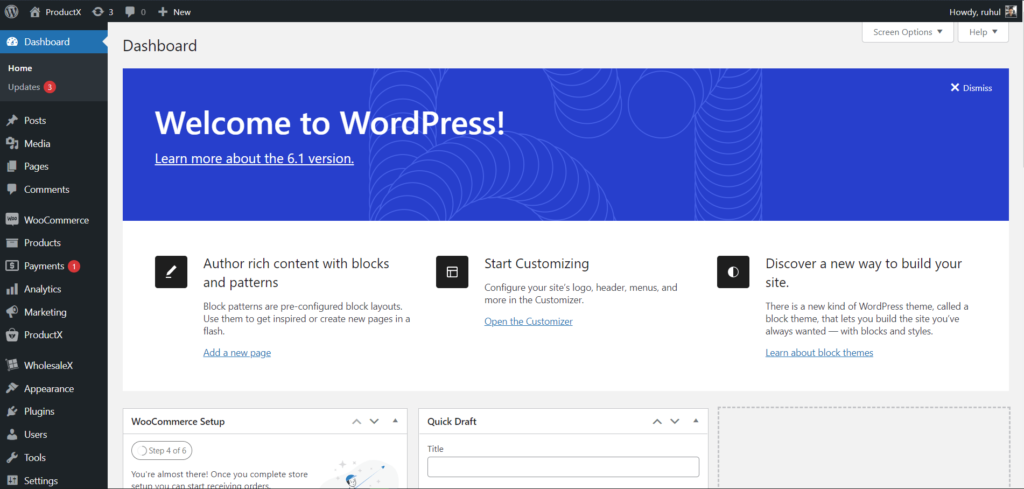
2. Apoi accesați WholesaleX → Reguli dinamice.
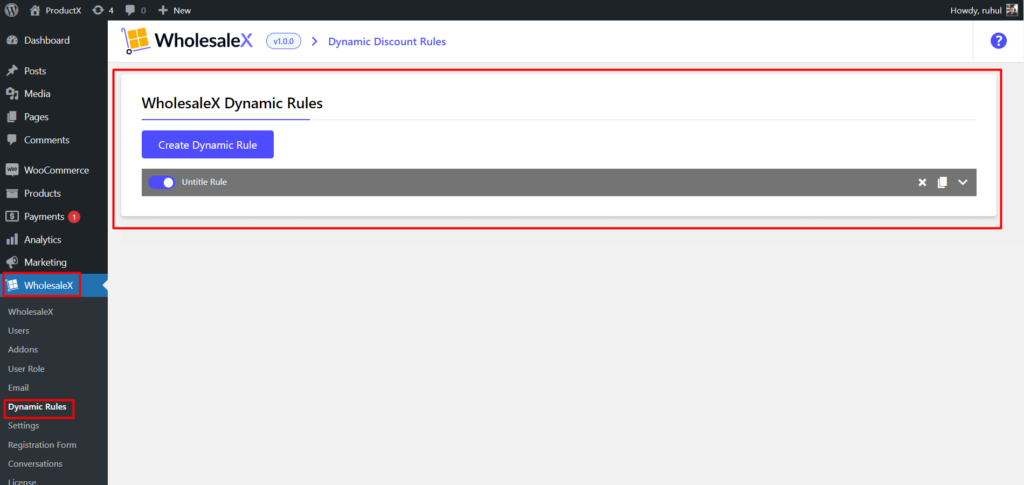
3. Faceți clic pe „Creare Dynamic Rule” pentru a crea o secțiune a regulii personalizabile. Faceți clic pe el pentru a extinde și configurați regulile.
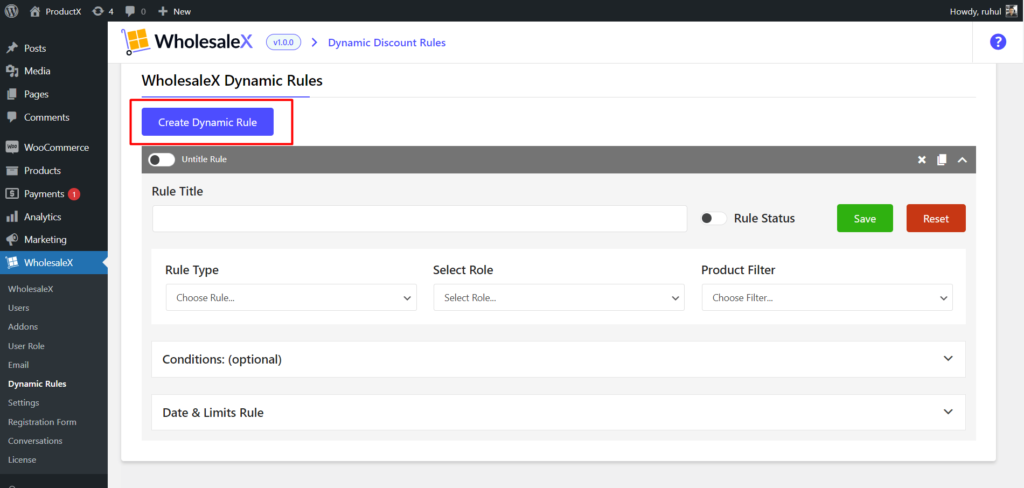
4. Pentru a selecta tipul de regulă, faceți clic pe meniul derulant și selectați reducerile preferate.
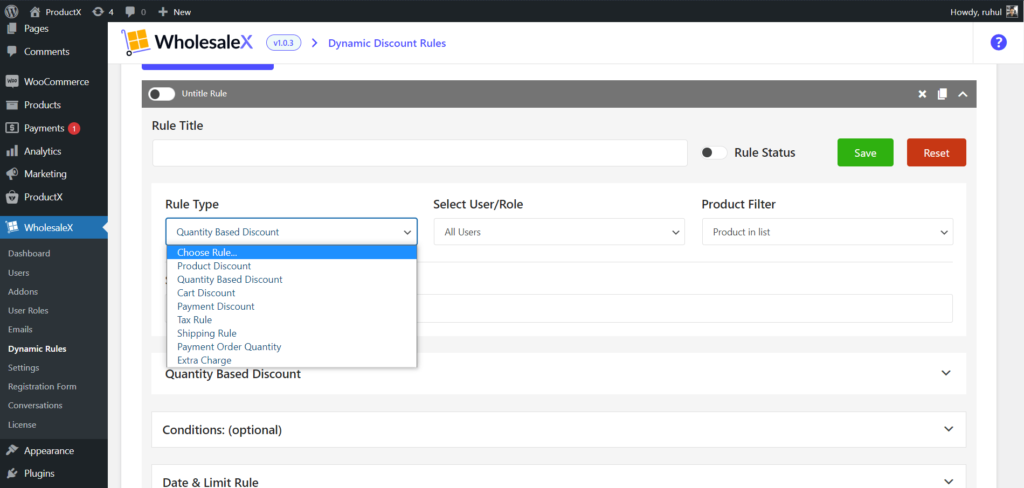
După ce ați terminat cu selectarea metodelor de reducere, treceți la următoarea.
Selectarea rolurilor utilizatorului
Selectarea rolurilor de utilizator este aceeași cu selectarea metodei de reducere. Deci, pentru a seta prețurile WooCommerce în funcție de rolul utilizatorului:
1. În meniul drop-down „Select User/Role”,
Selectați „Toate rolurile” pentru a oferi reduceri pentru toate rolurile create.
Selectați „Roluri specifice” pentru a acorda reduceri pentru anumite roluri.
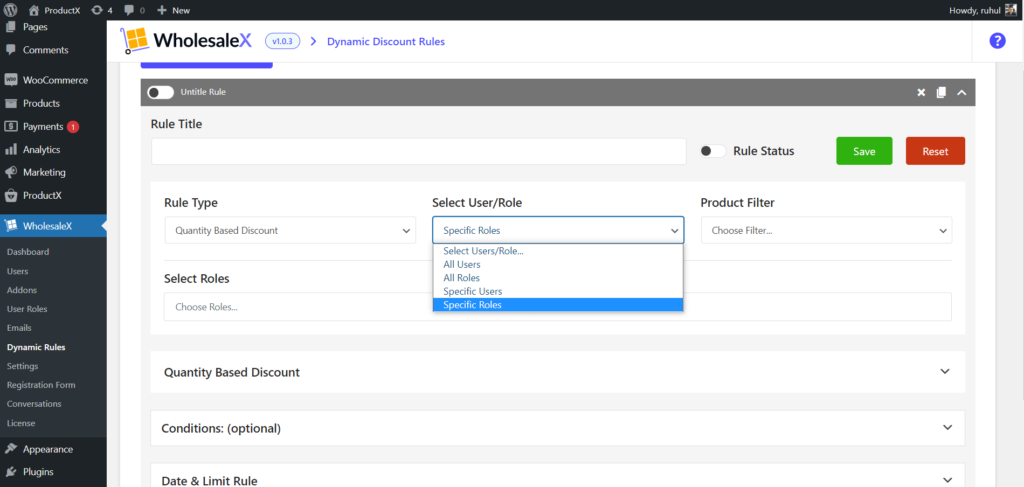
Acum, dacă ați selectat „Roluri specifice”, trebuie să alegeți roluri.
2. Așadar, în secțiunea derulantă „Selectați roluri”, selectați rolurile de utilizator dorite, cum ar fi B2B, B2C sau oricare altele pe care le-ați creat.
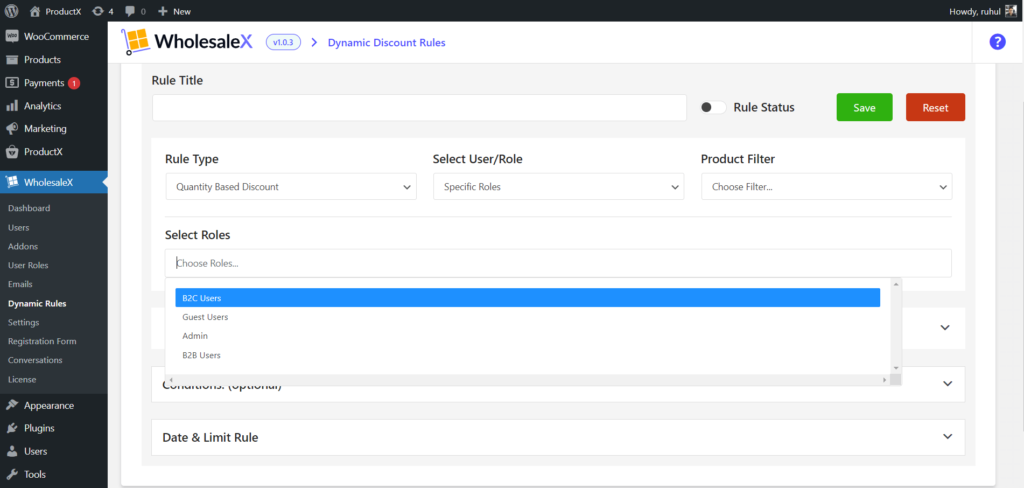
Nu vă confundați cu „Toți/Utilizatorii specifici” și „Toți/Rolurile specifice”.
- „Toți/Utilizatorii specifici” trebuie selectați doar pentru a oferi o reducere utilizatorilor înregistrați selectați.
- „Toate/Rolurile specifice” trebuie selectate doar pentru a acorda o reducere rolurilor selectate (într-un rol, pot exista mai mulți utilizatori înregistrați).
Să trecem la următoarea secțiune dacă ai terminat cu asta.
Selectarea Produselor
Acum că ți-ai selectat metoda de reducere și rolurile de utilizator, haideți să selectăm produsele pe care doriți să le acordați reduceri.
1. Pentru a selecta produsele pentru care veți seta prețul redus, faceți clic pe meniul drop-down al „filtrului de produse”.
2. Alegeți opțiunea de produs dorită:
- Toate produsele
- Produs în listă
- Produsul nu este în listă
- Categorii din listă
- Categorii nu sunt în listă
- Atribut în listă
- Atributul nu este în listă
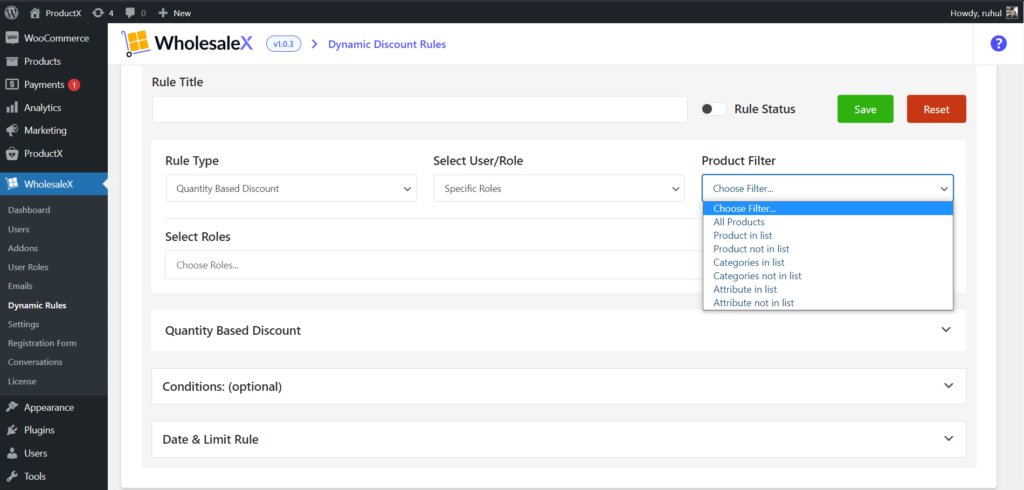
3. Dacă ați ales o opțiune de produs cu mai multe produse, accesați opțiunea „Selectați mai multe produse” și adăugați produsele dorite.

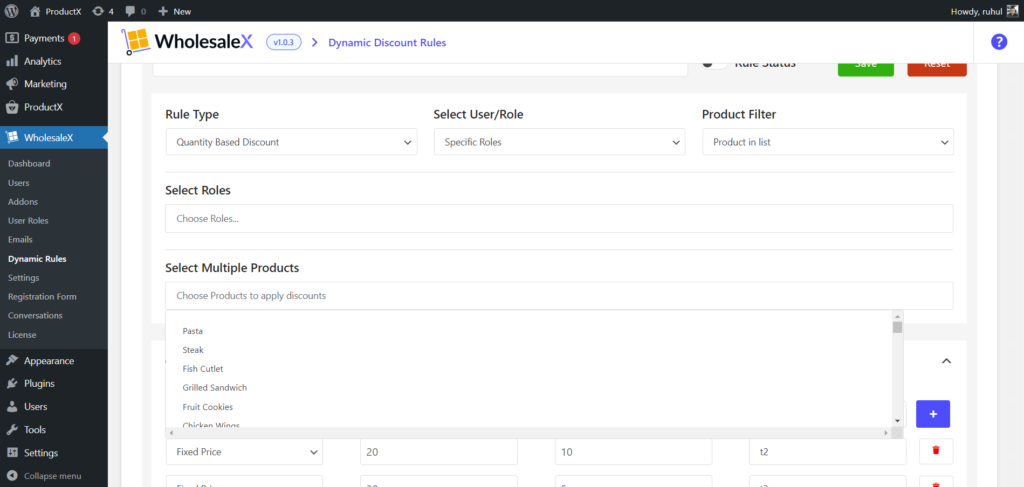
După ce ați terminat cu toate aceste setări, treceți la secțiunea următoare.
Gestionarea reducerilor
Pentru a vă gestiona reducerile,
1. Accesați secțiunea „Gestionați reducerile” și alegeți tipul de reducere din meniul drop-down. Veți avea 3 opțiuni: Procent, Sumă și Preț fix.
2. Apoi introduceți suma reducerii.
3. De asemenea, puteți schimba numele reducerii (este o setare opțională).
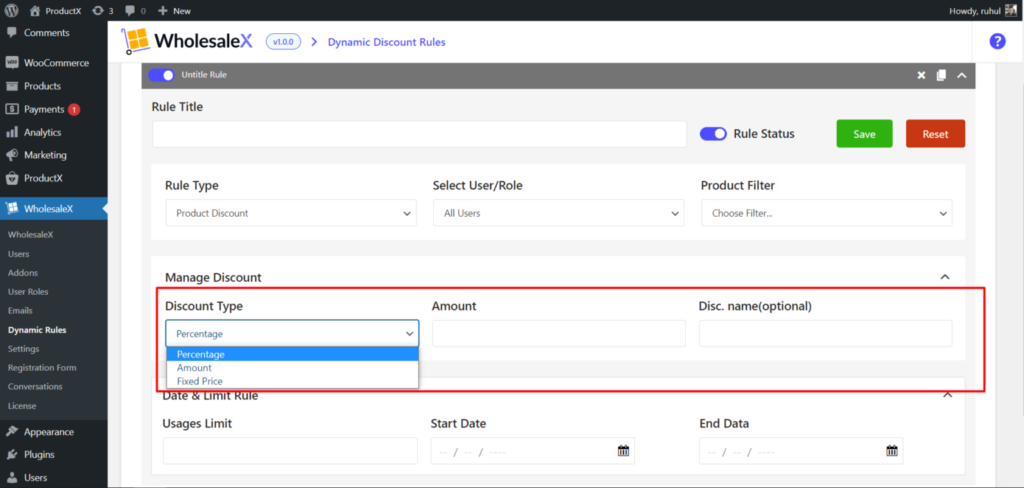
Opțiuni suplimentare
De asemenea, puteți limita numărul acestor reduceri care pot fi beneficiate; sau vrei să oferi astfel de reduceri pentru o perioadă limitată de timp. Puteți face acest lucru în secțiunea „Regula dată și limită”.
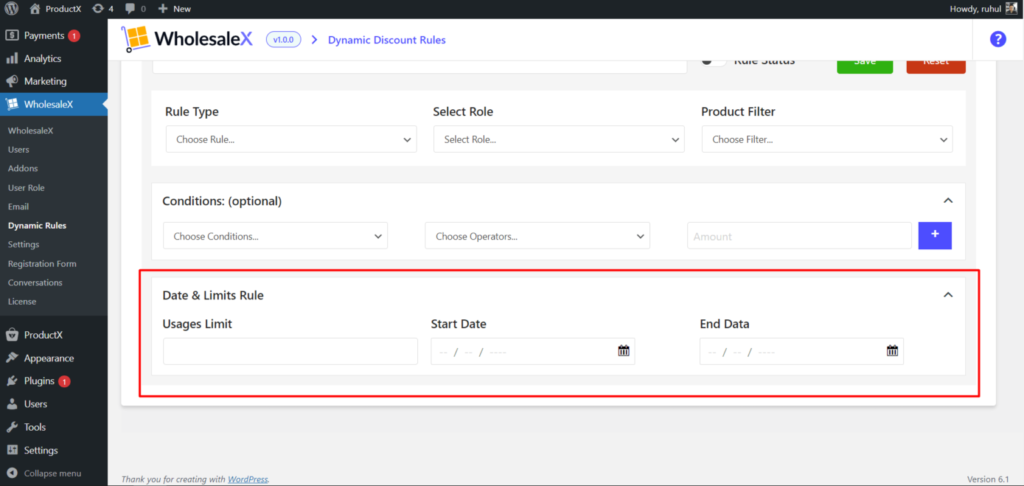
Puteți consulta următoarele bloguri pentru o mai bună înțelegere:
- Cum să setați prețurile cu ridicata în WooCommerce
- Cum se creează prețuri pe niveluri WooCommerce
Concluzie
Astăzi am învățat să setăm prețurile WooCommerce în funcție de rolul utilizatorului cu WholesaleX. În plus, am văzut cum acest lucru ar putea fi folosit ca instrument strategic. Astfel, această strategie are potențial de marketing și este ușor de implementat.
După cum puteți vedea, WholesaleX vă permite să vă îmbunătățiți afacerea en-gros, deoarece oferă soluții pentru hibrid B2B, B2C și B2B+C; nu veți avea probleme indiferent de tipul de afacere pe care o faceți în prezent. Vă dorim mult succes în viitoarele dvs. aventuri.
Puteți consulta tutoriale video WordPress pe canalul nostru YouTube. De asemenea, găsiți-ne pe Facebook și Twitter pentru actualizări regulate!
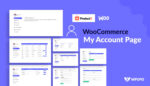
Cum să creați și să personalizați pagina contului meu WooCommerce
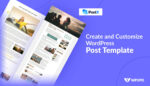
Cum să creați și să personalizați șablonul de postare WordPress
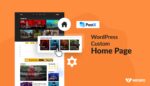
Cum să creezi o pagină de pornire personalizată în WordPress: Răspunsuri la toate întrebările tale!
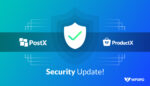
Actualizare importantă de securitate pentru PostX și ProductX
